Комплектация
- Кассовый аппарат aQsi 5
- Аккумулятор Li-Ion 2600 мАч
- Блок зарядного устройства
- Кабель типа – Type-C для технического обслуживания кассы и подключения к блоку зарядки
- Шлейф для подключения ФН
- Чековая лента
Первые действия
- Откройте коробку
- Достаньте устройство, аккумулятор и чековую ленту
- Откройте заднюю крышку устройства
- Вставьте сим-карту, фискальный накопитель и аккумулятор
- Вставьте чековую ленту в лоток для бумаги
- Закройте крышку
- Включите устройство
Аккумуляторный отсек
Под крышкой аккумуляторного отсека находятся:
- Слот под SIM – карту;
- Слот под SIM – карту №2;
- Слот под SD карту, для расширения встроенной памяти до 32GB;
- Два PSAM слота, для хранения банковских или транспортных ключей;
- Слот подключения аккумулятора;
- Слот подключения фискального накопителя.
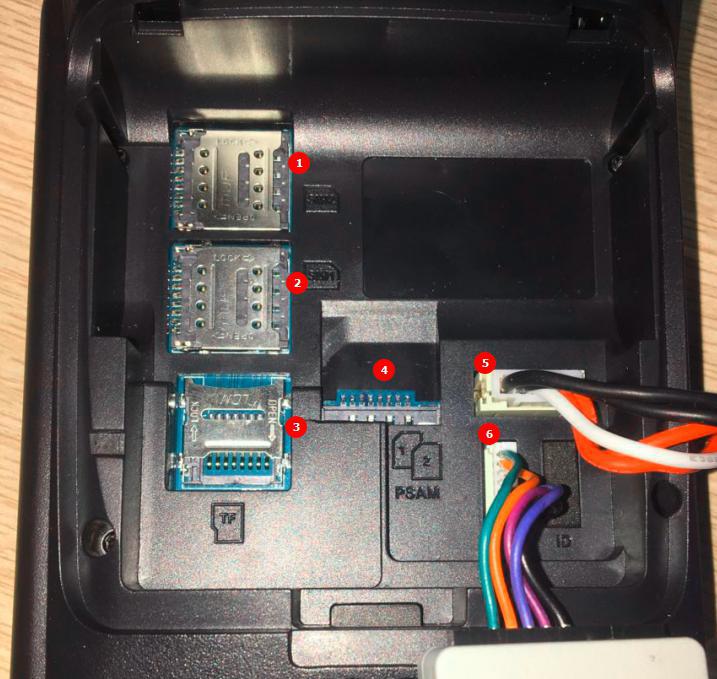
* Более подробно с характеристиками и комплектацией кассы можно ознакомиться в инструкции по эксплуатации, которая идет в поставке с кассой.
Обратите внимание!
При перепродаже кассы третьим лицам, необходимо уведомить нас об этом на почту info@aqsi.ru В письме указать ИНН вашей организации и ЗН кассового аппарата, также указать данные организации, которая приобрела у вас аппарат.
Онлайн-касса aQsi — решение для стационарного использования или в качестве переносного аппарата.
Современный смарт — терминал совмещает в себе чековый принтер, сканер штрих-кодов, встроенный банковский терминал.
Отличительные особенности aQsi 5 :
1. aQsi обладает удобными компактными размерами и эргономичным дизайном
2. aQsi касса имеет возможность редакции либо добавления необходимых товаров, а также услуг
3. Мощный аккумулятор ККТ aQsi 5 обеспечивает бесперебойную работу без зарядки на протяжении 24 часов
4. aQsi 5 легко подключить к необходимому оборудованию за счет беспроводных способов связи, таких как: Wi-fi 802.11 a/b/g/n 2.4/5GHz, Bluetooth 4.0, GPS,A-GPS, ГЛОНАСС
5. Новое решение предоставляет возможность оперативного поиска номенклатуры товара по категориям, нужного клиента, а также по пробитым чекам
6. Усовершенствованная IPS матрица предоставляет точную цветопередачу и четкое изображение в условиях яркого света
7. Терминал на базе Android 7.0 беспроблемно можно интегрировать со многими распространенными товароучетными системами, 1С и ОС
8. Онлайн — касса имеет достаточно понятный и удобный личный кабинет
9. аппарат удобен и крайне надежен в использовании.
Включение AQSI
После включения ККТ выдается сообщение «Выберите пользователя». Выбираем нужного пользователя, набираем его ПИН-код (обычно 0000).
Открытие смены AQSI
Перед началом работы необходимо открыть смену. Это происходит автоматически после пробития первого чека или из программы «Кассовые операции».
Далее возможны два режима работы:
«Кассовые операции» и «Простой режим».
«Простой режим» : (Не печатаются наименования товаров). Для того, чтобы перейти в «Простой режим» в главном окне (выходит сразу после авторизации) выполняем промотку вниз – увидим пиктограмму «Простой режим», кликаем её. Вводим цену, кликаем «Далее», », далее выбираем способ оплаты, далее сумма от покупателя (или без сдачи).
!! С 1 февраля 2021 года печать наименований товаров в чеке обязательна.
«Кассовые операции»: (Печатаются наименования товаров). Для того, чтобы перейти в этот режим в главном окне (выходит сразу после авторизации) кликаем пиктограмму «Кассовые операции», затем кликаем «полоски» (слева сверху), затем в появившемся меню выбираем «Продажа».
Продажа на AQSI
- В меню «Кассовые операции» кликаем «полоски» (слева сверху), затем в появившемся меню выбираем «Продажа».
- Появится перечень товаров, выбираем нужный товар.
Если товара нет, то добавить его в чек можно двумя способами:
- Выбрать из справочника номенклатуры вручную.
- Считать штрих-код товара или QR–код с помощью встроенного сканера штрих кодов и камеры устройства (Нажмите значок штрихкода в верхнем правом углу, рядом со строкой поиска, либо проведите вправо по списку категорий).
- После добавления всех позиций нажмите кнопку «Оформить чек», на экране появится итоговый список товаров и их цена, а также сумма общего чека.
- Нажмите «Оплатить» и выберите способ оплаты.
- Наличными;
- Картой;
- QR-кодом.
Закрытие смены на AQSI
В главном меню кликаем пиктограмму «Кассовые операции», затем кликаем «Закрыть смену» в нижней части экрана.
